
Adobe Acrobat
Chú thích và đánh dấu tệp PDF để xét duyệt theo nhóm.
Đánh dấu. Gửi đi. Xét duyệt trực tuyến. Tìm hiểu cách Adobe Acrobat giúp bạn dễ dàng chú thích tài liệu PDF và gửi để nhóm đánh giá trực tuyến.
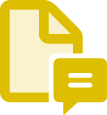
Không ai thích công việc thu thập và tổng hợp phản hồi. Đó là lý do tại sao Adobe Acrobat hợp lý hóa toàn bộ quy trình bằng các công cụ đánh dấu và nhận xét dễ sử dụng, quy tụ về một nơi để quản lý tất cả - không phải xử lý nhiều tệp đính kèm email hoặc phiên bản tệp.

Thêm nhận xét của bạn.
Chú thích tệp của bạn bằng các công cụ Acrobat PDF. Thêm hộp văn bản, định dạng văn bản và chèn ghi chú dính, hình dạng hoặc bản vẽ tay bằng công cụ bút chì. Bạn cũng có thể sử dụng bút đánh dấu, gạch chân, gạch ngang, v.v.

Gửi tệp để xét duyệt.
Sử dụng biểu tượng Chia sẻ với người khác trên máy tính, trực tuyến hoặc thiết bị di động để thu thập và tổng hợp nhận xét từ nhiều người xét duyệt trong một tệp PDF trực tuyến được chia sẻ duy nhất hoặc được lưu trữ trên Microsoft SharePoint.

Làm cho việc tham gia trở nên dễ dàng.
Người đánh giá có thể dễ dàng nhận xét từ bất kỳ thiết bị nào bằng ứng dụng di động Acrobat Reader hoặc từ bất kỳ trình duyệt nào như Google Chrome – mà không cần phải đăng nhập hoặc cài đặt phần mềm.

Xem tất cả phản hồi của bạn ở một nơi.
Đơn giản hóa quy trình xét duyệt bằng cách thu thập và quản lý tất cả phản hồi của bạn ở một nơi. Nhiều người xét duyệt có thể giải quyết các nhận xét bằng @đề cập tên và bạn không phải lo lắng về nhiều tệp đính kèm trong email.

Theo dõi dự án của bạn.
Nhận thông báo theo thời gian thực khi người xét duyệt mở tệp hay thêm nhận xét. Bạn cũng có thể quản lý dự án với khả năng gửi lời nhắc, trả lời câu hỏi, cập nhật thời hạn hoặc đóng quy trình làm việc - tất cả đều từ Trang chủ của bạn.
Cách chú thích tệp PDF:
- Mở tệp PDF trong Acrobat và chọn công cụ Nhận xét.
- Thêm chú thích PDF vào tệp của bạn. Bạn có thể thêm hộp văn bản và ghi chú gạch dưới văn bản, gạch ngang nội dung, đánh dấu văn bản, v.v.
- Lưu tệp. Bạn cũng có thể sử dụng biểu tượng Chia sẻ với người khác để gửi tệp cho người khác nhận xét, nhưng chỉ một số chú thích được hỗ trợ.
Các tính năng có liên quan
Làm được nhiều việc hơn với Adobe Acrobat nhờ những mẹo sau đây:
Kết hợp nhiều tệp thành một tệp PDF ›